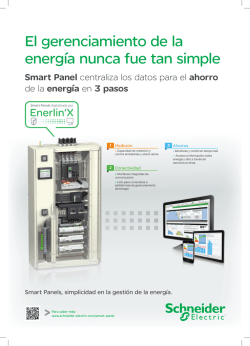Guía de aplicación Modulo Didactico PLC Twido Modular
Módulo didáctico didáctico PLC Twido Modular Guía de aplicación aplicación Centro de Formación Técnica Schneider Electric Argentina Tecnología para la Capacitación Guía de aplicación módulos didácticos CFT – TWIDO MODULAR Guía de aplicación de Módulo Didáctico PLC Twido Modular CENTRO DE FORMACIÓN TÉCNICA SCHNEIDER ELECTRIC ARGENTINA 2008 Centro de Formación Técnica Página 1 Guía de aplicación módulos didácticos CFT – TWIDO MODULAR Información de seguridad Información importante AVISO Lea atentamente estas instrucciones y observe el equipo para familiarizarse con el dispositivo antes de instalarlo, utilizarlo o realizar su mantenimiento. Los mensajes especiales que se ofrecen a continuación pueden aparecer a lo largo de la documentación específica del PLC usado o en el equipo para advertir de peligros potenciales o para ofrecer información que aclare o simplifique los distintos procedimientos. La inclusión de este icono en una etiqueta de peligro o advertencia indica un riesgo de descarga eléctrica, que puede provocar daños personales si no se siguen las instrucciones. Éste es el icono de alerta de seguridad. Se utiliza para advertir de posibles riesgos de daños personales. Observe todos los mensajes que siguen a este icono para evitar posibles daños personales o incluso la muerte. PELIGRO indica una situación inminente de peligro que, si no se evita, provocará lesiones graves o incluso la muerte. ADVERTENCIA indica una posible situación de peligro que, si no se evita, puede provocar daños en el equipo, lesiones graves o incluso la muerte. AVISO indica una posible situación de peligro que, si no se evita, puede provocar lesiones o daños en el equipo. PELIG TENGA EN CUENTA Sólo el personal de servicio cualificado podrá instalar, utilizar, reparar y mantener el equipo eléctrico. Schneider Electric no asume las responsabilidades que pudieran surgir como consecuencia de la utilización de este material. © 2008 Schneider Electric. Todos los derechos reservados. Centro de Formación Técnica Página 2 Guía de aplicación módulos didácticos CFT – TWIDO MODULAR 1) Presentación del Modulo didáctico. El módulo didáctico PLC ha sido diseñado para que el alumno se inicie en la programación, depuración y diagnóstico de los automatismos sencillos. Sus reducidas dimensiones, número de entradas y salidas, opciones de visualización / ajuste y programación, simulador, hacen de él una herramienta ideal para aprender a programar autómatas, utilizando lenguajes de programación estándar: Ladder, Lista de Instrucciones y Grafcet. El módulo dicdactico PLC TWIDO MODULAR está compuesto por los siguientes elementos: Cantidad 1 1 1 1 1 1 1 2 2 1 1 4 1 1 1 Referencia Descripción TWDLMDA20DTK ABL7RM24025 TWDFCW30M TWDXCPODM TWDXCPRTC TSXCUSB485 TSXCRJMD25 XB4BVB3 XB4BVB4 XB4BA31 XB4BA42 XB4BJ25 XB4BJ33 TWDXCA2A10M TWDNAC485T PLC 12E 24VCC/8S Trans.- 24 VCC. Fuente regul. 24 VCC - 2,5 A Cable de mts.con HE10 y otro extremo libre. Módulo display para Twido modula. Reloj calendario Conversor USB a RS-485 CABLE 2,5 mts.RJ45 A Mini DIN p/TSXCUSB485 Piloto luminoso metálico diám. 22 led verde Piloto luminoso metálico diám. 22 led rojo Pulsador metálico diám. 22 rasante verde. Pulsador metálico diám. 22 rasante rojo. Selectora metálica diám. 22 man. Larga 2 posiciones. Selectora metálica diám. 22 man. Larga 3 posiciones. Dos cables entr.analóg.incorpor. Puerto serie RS485 bornera El cableado realizado en el módulo es el siguiente: a) b) c) d) e) Pulsador verde NA: Entrada %I0.0 Pulsador rojo NC: Entrada %I0.1 Cuatro llaves selectoras dos posiciones: Entradas %I0.2 a %I0.5 Cuatro pilotos luminosos a LED: Salidas %Q0.0 a %Q0.3 Selectora tres posiciones, cambio de señal analógica: Derecha señal externa desde bornera, Izquierda, señal simulada desde potenciómetro. Entrada Usada %IW0.1 f) Potenciómetro de simulación analógica: Entrada %IW0.1 g) Borneras de conexión de entradas digitales de %I0.6 a %I0.11, conectadas en lógica positiva, más un borne de 24Vcc para cableado h) Borneras de conexión de salidas digitales de %Q0.4 a %Q0.7, conectadas en lógica positiva, mas un borne de 0Vcc para cableado. Centro de Formación Técnica Página 3 Guía de aplicación módulos didácticos CFT – TWIDO MODULAR i) Bornes para cohesión externa a entrada analógica 0-10 Vcc j) Bornes para comunicación por puerto Extra RS485: A-B-SG k) Bornes adicionales de Potencia 0Vcc y 24Vcc. Referencias: a b c g h k j i d e f La disposición de las señales en la bornera de conexión (referencias g, h, i, j y k) es la indicada en la figura siguiente. Centro de Formación Técnica Página 4 Guía de aplicación módulos didácticos CFT – TWIDO MODULAR 2) Guías de aplicación. A continuación se detallan 5 guías de aplicación para ser resueltas con el módulo didáctico PLC TWIDO MODULAR. En el CD que acompaña este módulo encontrará este documento en formato electrónico (PDF) con los vínculos activos a los videos indicados en el presente. Tanto los videos como los ejercicios resueltos se encuentran en el CD. Para profundizar conocimientos respecto a la programación de sistemas de automatismos le recomendamos tomar los cursos del Centro de Formación Técnica de Schneider Electric Argentina más cercano a su zona, al final del presente encontrará los datos útiles para contacto. 2.1) Guía de aplicación número 1: Configuración del Módulo didáctico. Objetivo: Realizar la configuración de hardware instrumentado en el KIT para su uso posterior. Datos: Por tratarse de un ejercicio de configuración, no serán usadas señales externas. Funcionamiento: no se desarrollará ningún programa en esta guía. Desarrollo: Como primera medida, se debe tener instalado en la PC en software Twido Suite (incluido en el CD). Antes de continuar verificar que el mismo esté instalado y registrado (la registración del software es gratuita y se realiza ON LINE) Localice el ícono de arranque del soft Twido suite (suministrado) en el escritorio de Windows. . Ver video01. Haga doble click en él, aparecerá la pantalla inicial. Elija a continuación el modo programación. Esto hará iniciar el soft de programación cuya primera pantalla es la siguiente: Elija la opción “crear un proyecto nuevo”. Complete la información del proyecto y pulse el botón crear. Centro de Formación Técnica Página 5 Guía de aplicación módulos didácticos CFT – TWIDO MODULAR En la parte superior de la pantalla pulse la pestaña describir. A continuación realizaremos la configuración del hardware. Puede ver el video02 como guía. Los pasos a continuación son: A) Eliminar la CPU por defecto ya que difiere de la presente en el kit. B) Seleccionar del catálogo Bases -> Modulables la CPU correcta: TWDLMDA20DTK y colocarla en el espacio de configuración. C) Seleccionar del catálogo HMI el terminal de visualización TWDXCPODM y colocar donde indica el marco verde. D) Seleccionar del catálogo el Adaptador Serie el accesorio de comunicación incluido, TWDNAC485T y colocar donde marca el marco Verde. E) Seleccionar del catálogo Cartucho RTC el reloj de tiempo real TWDXCPRTC y colocarlo en donde indica el marco Verde. En la parte inferior, pulse el ícono indicado con un diskette, para guardar el proyecto Fin del ejercicio. Archivo de ejemplo: Ejercicio 1. Centro de Formación Técnica Página 6 Guía de aplicación módulos didácticos CFT – TWIDO MODULAR 2.2) Guía de aplicación número 2: Programa arranque y parada con retención Objetivo: Familiarizarse con el uso de pulsadores tipo NA y NC y su interpretación en el software. Adquirir los conocimientos necesarios para crear una aplicación y transferirla al PLC. Datos: Para este programa se usarán las siguientes señales: 1) Entrada %I0.0, pulsador verde como arranque 2) Entrada %I0.1, pulsador rojo como parada 3) Salida %Q0.0, led de la izquierda, indica funcionamiento del motor. Funcionamiento: El funcionamiento esperado es el siguiente: al pulsar el botón verde debe arrancar el motor y quedar en marcha. Para detenerlo se debe pulsar el botón rojo. La simulación del motor se realizará con la salida % Q0.0. Desarrollo: En primer lugar repetir los pasos indicados en la guía número 1 para crear la aplicación y la configuración de Hardware, a continuación pulse el ícono Programar. Dentro de la solapa programar elegir a la derecha el icono programar. Aparece la ventana siguiente Centro de Formación Técnica Página 7 Guía de aplicación módulos didácticos CFT – TWIDO MODULAR En primer lugar pulsaremos el botón para crear una nueva sección y realizaremos el dibujo correspondiente a la lógica necesaria, que es la siguiente: Como guía de puede usar el video03 El paso siguiente en cargar las direcciones y los símbolos. La simbología que usaremos será la siguiente: Dirección %I0.0 %I0.1 %Q0.0 Símbolo ARRANQUE PARADA MOTOR1 El resultado final será este: El paso a paso lo puede encontrar en el video04. Luego podemos probar el funcionamiento en el simulador. Pulsando el ícono de simulación ubicado en el margen inferior En el video05 se muestra el paso para la prueba. Recuerde que para realizar la prueba correctamente, la entrada %I0.1 es un pulsador NC, por lo que el estado normal de la misma es activo o uno. Ver en el video que, como primer paso, se puso dicha entrada en Centro de Formación Técnica Página 8 Guía de aplicación módulos didácticos CFT – TWIDO MODULAR estado activo (ó “1”) antes de poner en run la simulación. Para salir del modo simulación, vuelva a pulsar el mismo ícono de arranque. El próximo paso es transferir el programa al PLC y probar sobre el módulo didáctico. El video06 muestra los pasos a seguir. Por favor notar lo indicado en la simulación, que al transferir el programa al kit, la entrada 1 está activa. Los pasos son: 1) Pulsar depurar, 2) elegir el puerto en el que esté conectado el plc y pulsar aceptar. 3) Elegir Transferir PC->PLC y pulsar aceptar 4) Confirmar la sobre escritura 5) poner en marcha el PLC pulsando RUN. 6) Probar pulsando en botón verde para arrancar y el rojo para parar. Para desconectar la PC siga los pasos indicados en el video07. Fin del ejercicio. Archivo de ejemplo: Ejercicio 2. 2.3) Guía de aplicación número 3: Arranque en cascada de dos motores en secuencia. Objetivo: Familiarizarse con el uso, configuración y funcionamiento de temporizadores normalizados IEC. Datos: Se usará como base el programa de la guía número 2, se usarán las mismas señales, se incorpora solo una salida: 1) Salida %Q0.1, segundo led desde la izquierda, indica funcionamiento del motor 2. Funcionamiento: Se implementará un programa que ejecute el arranque en secuencia de dos motores. Como base se tomará el programa de la guía anterior (motor 1). El motor 2 debe arrancar 5 segundos después que el primero, y detener junto con el primer motor. Desarrollo: Partiendo de la base lograda en el ejercicio anterior, el programa finalizado para este ejercicio será el siguiente: Los pasos son: 1) insertar un nuevo circuito 2) dibujar la lógica, 3) configurar el timer (doble click sobre el timer). El timer usado es del tipo TON (para más información sobre funcionamiento de los timer, sírvase consultar el manual de software de Twido incluido en el CD. El video08 muestra la secuencia. Centro de Formación Técnica Página 9 Guía de aplicación módulos didácticos CFT – TWIDO MODULAR Una buena práctica es ponerle a cada circuito un nombre y una descripción. Se pide a continuación poner los siguientes datos: Circuito RUNG0 RUNG1 Nombre Arranque Motor 1 Arranque Motor 2 Descripción Arranque inmediato del motor 1 Arranque secuencial del motor 2 Ver video09. En el video se muestra además que se puede editar el texto del nombre del circuito o el comentario, como en un editor de texto común. Se muestra el ejemplo en el circuito 2 una corrección de ortografía y la colocación de mayúscula al inicio. Realizar la prueba en el simulador y sobre el plc transfiriendo. El video10 muestra la prueba sobre el módulo. En este video se puede apreciar también la posibilidad de hacerle zoom a la pantalla. Para arrancar pulse el botón verde, espere 5 segundos hasta que arranque el motor 2 y pulse luego el botón de parada (rojo). Fin del ejercicio. Archivo de ejemplo: Ejercicio 3. 2.4) Guía de aplicación número 4: Conteo de arranques. Objetivo: Familiarizarse con el uso, configuración y funcionamiento de: • contadores normalizados IEC, • bits y palabras de memoria. Datos: Se usará como base el programa de la guía número 3. Se usarán las mismas señales, serán incorporadas una nueva entrada, dos bits de memoria y dos palabras de memoria según el siguiente detalle: 1) Entrada %I0.2, primera selectora desde la izquierda, que será usada para reset de la cuenta. 2) %M0: indicación de cambio de contactor de motor 1 (Símbolo IM1) 3) %M1: indicación de cambio de contactor de motor 2 (Símbolo IM2) 4) %MW0: conteo de los arranques del motor 1 (Símbolo CM1) 5) %MW1: conteo de los arranques del motor 2 (Símbolo CM2) Funcionamiento: Al sistema descripto en el paso anterior, debemos incorporarle un circuito que cuente la cantidad de arranques realizados por cada motor, guarde los datos de la cuenta en dos posiciones de memoria e indique la necesidad de reemplazar los contactores de arranque, guardando la indicación en sendos bits de memoria. Para el ejemplo se supondrá que los contactores deben ser reemplazados cada 10 arranques. Desarrollo: Partiremos esta guía en dos partes, la primera parte será la cuenta de los arranques y la indicación de cambio de contactores, en tanto que la segunda parte será el guardado en memoria de los datos. Primera parte: Partiendo de la base lograda en el ejercicio anterior, procederemos a realizar la cuenta de los arranques. El programa finalizado será el siguiente: Centro de Formación Técnica Página 10 Guía de aplicación módulos didácticos CFT – TWIDO MODULAR La imagen solo muestra los dos circuitos nuevos, los circuitos 0 y 1 permanecen igual que en la guía anterior. La secuencia a realizar (mostrada en el video11) es la siguiente: 1) insertar un nuevo circuito, colocar el contador, cablear las entradas y salidas del contador. Las entradas a usar son la de reset (R) y la de contaje ascendente (CU). De las salidas del contador solo será usada la DONE (D). 2) Configurar el contador con un valor de preselección de 10. 3) colocar nombre y comentario al circuito. 4) Seleccionar todo el Rung2, haciendo click sobre el margen izquierdo del mismo. 5) elegir la opción copiar, luego de hacer click derecho sobre el circuito elegido. 6) Volver a pulsar click derecho sobre el circuito, pero esta vez elegir la opción pegar. Esta acción hará aparecer el circuito RUNG3, idéntico al anterior. 7) completar la acción reemplazando las direcciones necesarias (%Q0.0 por %Q0.1, %M0 por %M1, %C0 por %C1 %I0.2 es la misma) y configurar el nuevo contador con el valor de preselección 10. A continuación se pide transferir el programa al PLC y probar el funcionamiento parcial del mismo. El video12 muestra la prueba. Una vez terminada la practica, recordar desconectar el PLC. El ejemplo hasta este punto está guardado en el archivo Ejercicio 4a. Segunda Parte: A continuación, se procederá a realizar el guardado de los datos contados en dos posiciones de memoria. Antes de seguir adelante es fundamental desconectar el PLC para continuar la práctica. El programa terminado será guardado con otro nombre (Ejercicio 4b) y el resultado final será el siguiente: Solo se muestra en la imagen el nuevo circuito a agregar, el resto continua igual. Los pasos seguidos, mostrados en el video13, son: 1) guardado del programa anterior, 2) guardado con un nombre nuevo al programa, 3) insertar nuevo circuito y creación de la lógica mostrada en el grafico anterior, 4) creación de los símbolos de las palabras de memoria. A continuación se debe transferir el programa para realizar la prueba correspondiente. La misma se muestra en el video14. En el video se puede apreciar el uso de las tablas de animación. La tabla creada queda guardada junto con el archivo. NOTA: En el video se podrá ver que se pide la visualización del bit %M2, el cual no fue usado, y por estar seteado de forma automática la cantidad de bits, este no existe. De allí el marco rojo al costado del mismo. (ver imagen) Centro de Formación Técnica Página 11 Guía de aplicación módulos didácticos CFT – TWIDO MODULAR Fin del ejercicio. Archivos de ejemplo: Ejercicio 4a y Ejercicio 4b. 2.5) Guía de aplicación número 5: Lectura y escritura de datos a distancia. Objetivo: Familiarizarse con el uso de funciones de comunicación. Datos: Usaremos como base el programa terminado en la guía anterior. Se usarán las mismas señales, y dos palabras de memoria nuevas para recibir datos desde otro PLC, según el siguiente detalle: Esclavo: 1) %MW2: Dato del potenciómetro 0 %IW0.0 del maestro. 2) %MW3: Dato del la entrada analógica 1 %IW0.1 del maestro. Maestro: 1) %MW10: copia del dato CM1 del esclavo 2) %MW11: copia del dato CM2 del esclavo Los datos serán enviados desde otro PLC, por lo que para la realización completa de este proyecto será necesario contar con otro módulo didáctico PLC TWIDO MODULAR o armar la aplicación del esclavo en un módulo didáctico PLC TWIDO COMPACTO como mínimo. Funcionamiento: Al sistema descripto en el paso anterior, lo incorporaremos en un sistema de comunicaciones, en el cual trabajará como esclavo de una red entre Twido´s usando la conexión remota. Al equipo que posee el programa descripto en la guía 4 lo hemos de definir como esclavo y al segundo PLC será el maestro. Lo que se pide es copiar en la memoria del esclavo los datos del estado de las entradas analógicas del maestro, y en el maestro tener una copia de la cuenta de arranques de cada motor. La Tabla siguiente indica lo pedido. Maestro %IW0.0 (POTE1) %IW0.1 (POTE2) %MW10 (CCM1) %MW11 (CCM2) Æ Æ Å Å Esclavo %MW2 (CP1) %MW3 (CP2) %MW0 (CM1) %MW1 (CM2) Conexionado: Centro de Formación Técnica Página 12 Guía de aplicación módulos didácticos CFT – TWIDO MODULAR Desarrollo: Realizaremos la guía en dos mitades, una para el programa para el esclavo y otra para el maestro. Comenzaremos con el programa del esclavo y luego el maestro. La comunicación será establecida por medio de la conexión remota, por lo que usaremos las palabras de intercambio %INWx.x Å %QNWx.x. Programación del Esclavo: Como se dijo anteriormente, como esclavo usaremos el PLC que tiene el programa usado en la guía 4. Al programa existente (Ejercicio 4b), debemos hacerle dos modificaciones: 1) Configurar el puerto para la comunicación deseada. 2) Agregar una línea de programa para enviar y otra para recibir los datos del maestro. El programa modificado será guardado en el archivo Ejercicio 5e El programa terminado será el mostrado en la imagen siguiente: Como primera medida, vamos a configurar el puerto. En este caso se decidió configurar al esclavo con el número 3. Los pasos a seguir son: 1) Volver a la ventana de configuración de hardware (describir), 2) Cambiar la configuración del puerto 1 de Conexión Remota a cualquier otra (Modbus o ASCII), 3) configurar el puerto 2 en Conexión Remota esclavo 3. Esta parte de la configuración se muestra en el video15. Centro de Formación Técnica Página 13 Guía de aplicación módulos didácticos CFT – TWIDO MODULAR A continuación realizaremos el programa. Para enviar los datos al maestro usaremos las palabras de intercambio de salida 0 (%QNW0.0) y la 3 (%QNW0.3) tal lo mostrado en la imagen. El video16 muestra la acción. Luego, debemos recibir los datos del maestro, en donde también se decidió usar las palabras de intercambio de salida 0 y 3. Note que pueden ser usadas la misma numeración para los dos sentidos de intercambio, ya que son 4 palabras de intercambio desde y hacia el maestro y cada esclavo. Como acción extra le colocaremos los símbolos a las nuevas palabras usadas. Esto último lo vemos en el video17. Hecho esto podemos transferir el programa al PLC. Programación del Maestro: Para hacer el programa del maestro, necesitamos comenzar una nueva configuración tal como se detallo en la guía 1. Partiendo desde allí, aquí también debemos hacer por un lado la configuración del puerto, más la programación necesaria. De forma idéntica que en el esclavo, procederemos primero a configurar el puerto 2, en este caso como maestro (recordar los pasos indicados anteriormente). Los pasos extras a realizar son: 1) Buscar en el catálogo Elementos de redes Æ Twido remoto Æ Twido, y lo colocamos en el espacio de configuración 2) Configuración del esclavo con la dirección 3 (Esta configuración es para información y gestión del maestro, ya que la configuración se realiza sobre el mismo equipo), 3) dibujamos la red de conexión entre los dos equipos, 4) adicionalmente se puede poner un nombre a la red. Estos pasos están expuestos en el video18. Luego realizaremos el envío y recepción de datos en el maestro. El programa final es el siguiente: Los pasos, como se verá en el video19, son muy similares a los detallados para el esclavo. Finalmente, se debe transferir el programa al maestro para proceder a la prueba. Prueba: Para proceder a la prueba, se debe contar con dos computadoras, cada una conectada a cada modulo didáctico, los programas usados serán Ejercicio 5e para el esclavo y Ejercicio 5m para el maestro. Una vez que se estén ejecutando los programas en ambos PLC, vamos a visualizar en cada PC una tabla de animación que muestre los datos usados. Las pruebas a realizar serían: 1) En el esclavo proceder a hacer arrancar y parar los motores y poner en cero la cuenta. 2) En el maestro, mover el potenciómetro 1 (incluido en el frente del PLC) y el Potenciómetro 2 (Margen inferior derecho del modulo didáctico) Centro de Formación Técnica Página 14 Guía de aplicación módulos didácticos CFT – TWIDO MODULAR El video20 muestra la creación de la tabla de animación del esclavo y el video21 la del maestro. El resultado final es el siguiente: Tabla esclavo Tabla Maestro Fin del ejercicio. Archivos de ejemplo: Ejercicio 5e y Ejercicio 5m. Centro de Formación Técnica Página 15 Guía de aplicación módulos didácticos CFT – TWIDO MODULAR Información Centro de Formación Técnica Para mayor información sobre los cursos de formación del CFT por favor contacte a la sede más cercana a su ciudad de residencia: Bahía Blanca Puerto Madryn Millamapu Nº135 (8000) Bahía Blanca, Pcia. de Bs. As. Tel/Fax: (0291) 486-1445 [email protected] [email protected] Tel: (02965) 15-527-570 / (0261) 15-500-8355 [email protected] [email protected] Buenos Aires Rafaela Av. San Martín 5020 (1604) - Florida - Pcia. de Bs. As. Tel: (011) 4730-8888 int. 906 al 908 Fax: (011) 4730-8822 [email protected] Cafferata 1130 (2000) Rosario, Pcia. de Santa Fe Tel: (0341) 430-5685. Fax: (0341) 430-0660 [email protected] [email protected] Cdro. Rivadavia Rosario Ciudad Universitaria - Km 4 (9000) Cdro. Rivadavia, Pcia. de Chubut Tel/Fax: (0297) 15-500-0010 / (0261) 15-500-8355 / (0297) 455-0836 [email protected] [email protected] [email protected] (Sr. Daniel) Cafferata 1130 (2000) Rosario, Pcia. de Santa Fe Tel: (0341) 430-5685. Fax: (0341) 430-0660 [email protected] Córdoba Av. Emilio Caraffa 2605 (5009), Córdoba, Pcia. de Córdoba Teléfono: (0351) 488-6991 / Fax: (0351) 480-7237 Celular: (0351) 156-800341 [email protected] Mar del Plata Juan B. Justo 4302 (7608) Mar del Plata, Pcia. de Buenos Aires Tel: (0223) 481-6600 int.250 / Fax: (0223) 481-0046 [email protected] (Sr. Máximo) [email protected] Mendoza Av. San Martín 198 2º P (5501), Godoy Cruz, Pcia. de Mendoza Tel: (0261) 422-1110 int. 130 / (0261) 15-500-8355 Fax: (0261) 422-1119 [email protected] Neuquén Sarmiento 809, Local 1 (8300), Neuquén, Pcia. de Neuquén Telefax: (0299) 448-8087 / (0261) 15-500-8355 [email protected] [email protected] Salta Teléfono: (0351) 488-6991 / Fax: (0351) 480-7237 Celular: (0351) 156-800341 / (0387) 15-684-9212 [email protected] [email protected] San Juan Av. San Martín 198 2º P (5501) Godoy Cruz, Pcia. de Mendoza Tel: (0261) 422-1110 int. 130 / (0261) 15-500-8355 Fax: (0261) 422-1119 [email protected] [email protected] San Luis / Villa Mercedes Av. San Martín 198 2º P (5501) Godoy Cruz, Pcia. de Mendoza Tel: (0261) 422-1110 int. 130 / (0261) 15-500-8355 Fax: (0261) 422-1119 [email protected] [email protected] Tucumán Ituzaingó 560 (4107), Yerba Buena, Pcia. de Tucumán Tel: (0381) 435-1103 Teléfono: (0351) 488-6991 / Fax: (0351) 480-7237 Celular: (0351) 156-800341 / (0381) 15-644-9235 [email protected] [email protected] Villa María Paraná Tel/Fax: (0342) 455-8395 Cel: (0343) 15-611-0383 / (0341) 15-570-1758 [email protected] [email protected] Av. Emilio Caraffa 2605 (5009), Córdoba, Pcia. de Córdoba Teléfono: (0351) 488-6991 / Fax: (0351) 480-7237 Celular: (0351) 156-800341 / (0353) 15-413-9693 [email protected] [email protected] Posadas Av.Trincheras de San José 313 (3300) Posadas, Pcia. de Misiones Telefax: (03752) 43-8220 [email protected] [email protected] Centro de Formación Técnica Página 16
© Copyright 2025